Kako postaviti različite pozadine pozadina na postavljanju dualnog monitora

Windows 10 olakšava dodavanje drugog monitora na vaše računalo. Nakon što ih postavite, možda biste htjeli drugačiju pozadinu za svaku od njih. Evo kako.
Otkako je Microsoft objavio Windows 8.1, mogućnost dodavanja drugog monitora na vaše računalo je mnogo lakša. Isto vrijedi i za Windows 10. Ali nakon što ih postavite, možda želite drugačiju pozadinu.
Prije Windows 8.x, za izvršavanje zadatka vam je potreban uslužni program treće strane kao što je DisplayFusion. Međutim, sada je u sustavu Windows 10 (i 8.1) ugrađena značajka da na svakom monitoru imaju različite pozadine.
Postavljanje različitih pozadina na svaki zasebni monitor
Za početak pritisnite desnom tipkom miša na radnoj površini bilo kojeg monitora i odaberite Personaliziraj iz kontekstnog izbornika i odaberite Personalizacija.
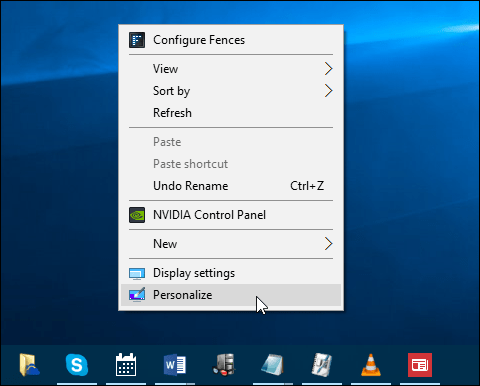
Postavke će se otvoriti u odjeljku personalizacijena mjestu s lijeve strane trebate odabrati pozadinu. Zatim se pomaknite prema dolje da biste odabrali svoju sliku. Tamo možete pregledavati i dodatne pozadine.
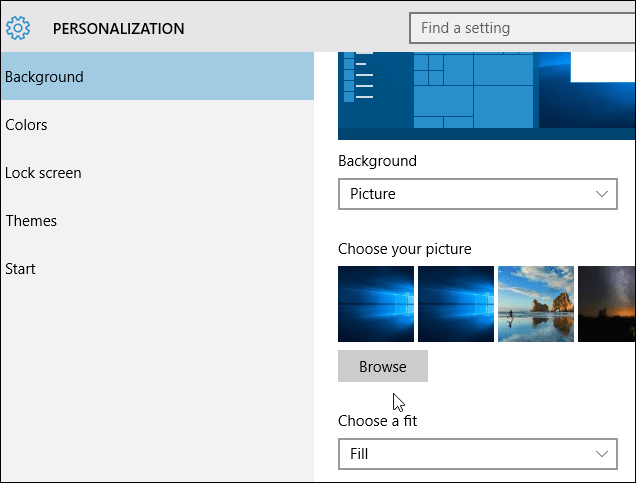
Nakon što pronađete one koje volite, desnom tipkom miša kliknite i odaberite monitor koji želite postaviti kao pozadinu.
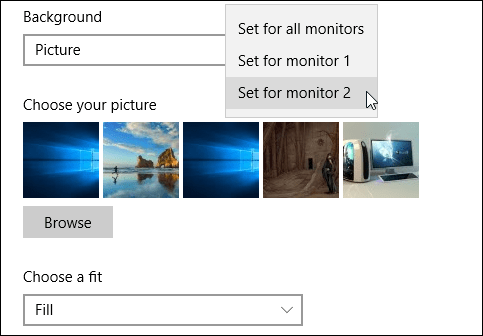
To je sve. Ispod je primjer dva moja monitora s različitim zalihama Windows 10. Ne previše kreativan znam, ali barem ste dobili ideju.

Na svakom monitoru možete imati različite pozadine ako imate sustav dualnog monitora. Ili različite pozadine za svaki monitor ako imate postavljanje više monitora.
Ako niste imali postavljanje više monitora, pročitajte naš članak o tome kako konfigurirati dual-monitor u sustavu Windows 10.
Zabavite se i budite kreativni. Zapravo biste trebali provjeriti ove cool panoramske pozadine koje se protežu u vašim zaslonima.
Ako imate neke konfiguracije pozadina, koje želite podijeliti, pridružite nam se na našim Windows 10 forumima i objavite svoje.










Ostavite komentar